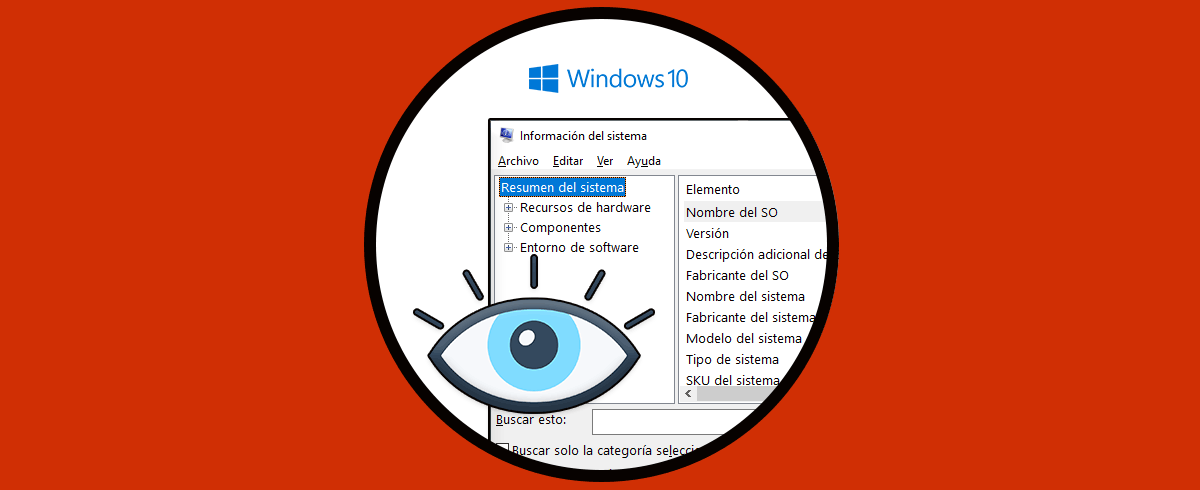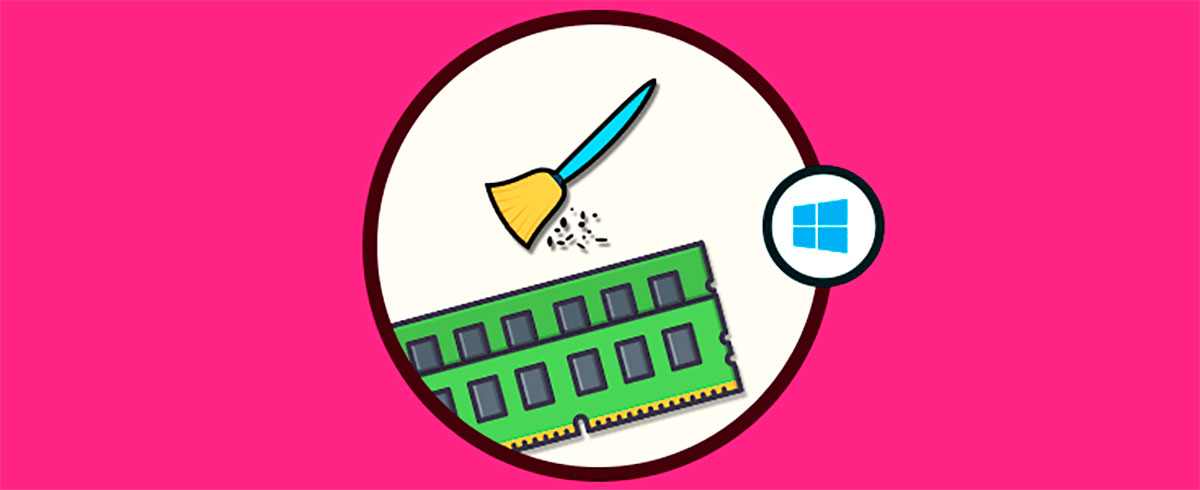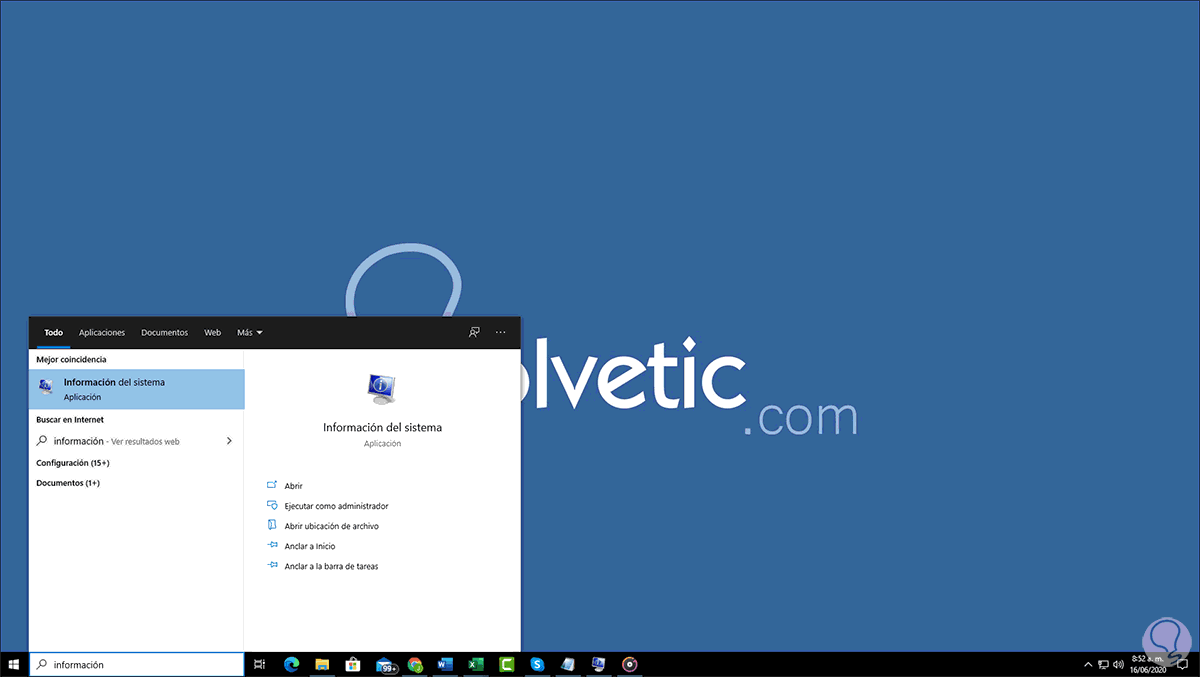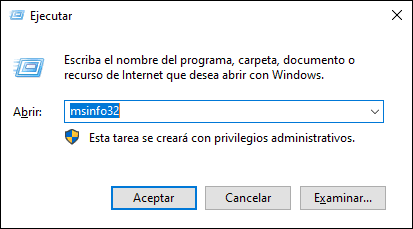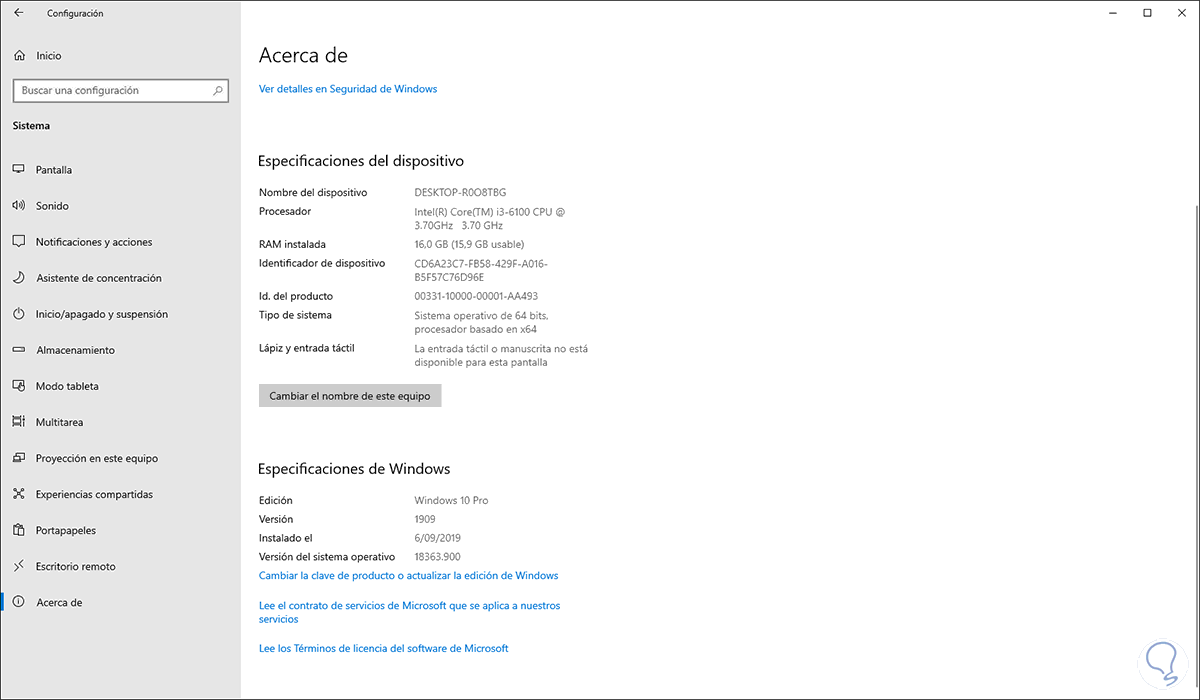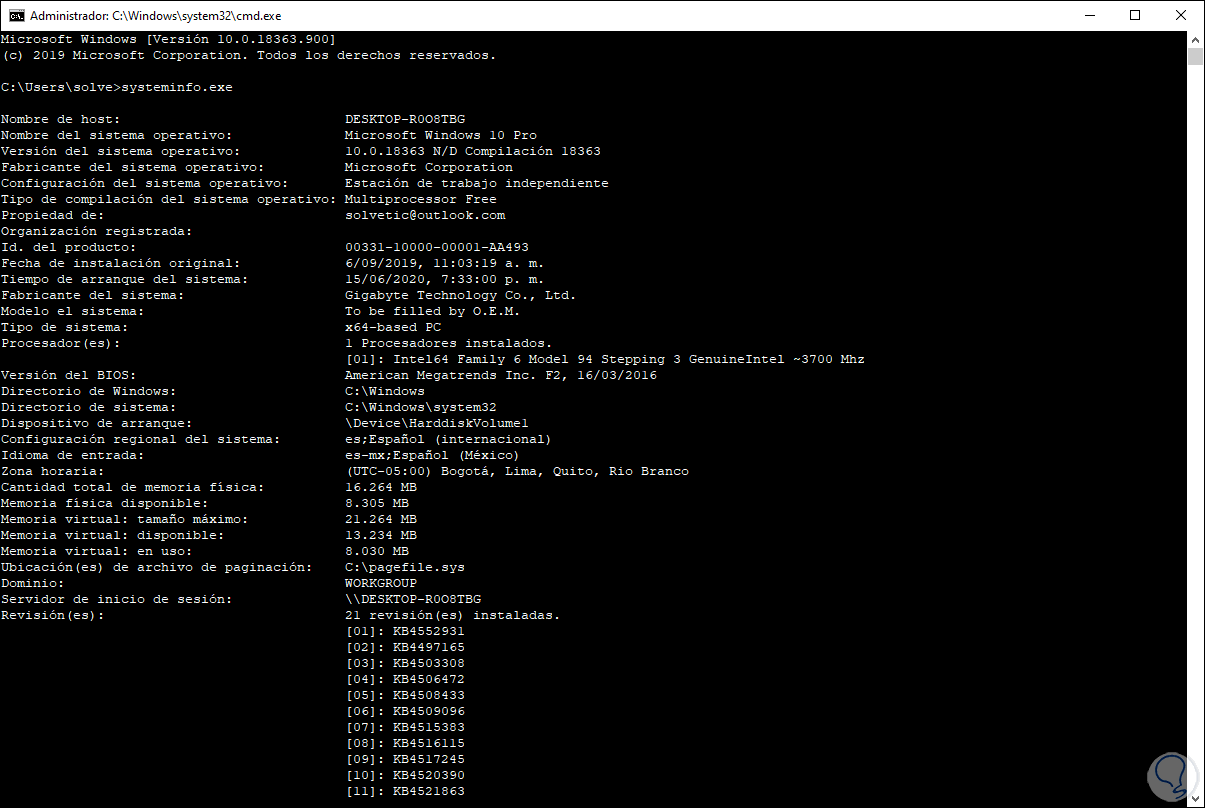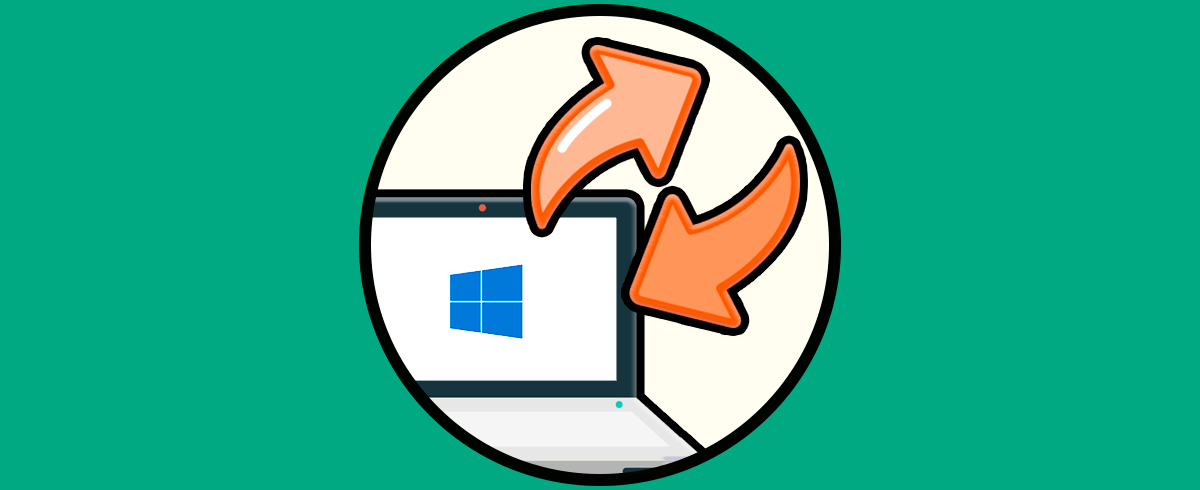Hoy en día utilizamos nuestros ordenadores para cantidad de cosas, ya que a través de ellos gestionamos cantidad de información tanto personal como de trabajo, por lo que resulta importante tenerlo configurado de manera correcta para que el trabajo sea lo más productivo posible durante su uso.
Acceder a la información de nuestro sistema operativo es fundamental para determinar que características de hardware y software tenemos en el equipo y en base a esta información sabe si podemos o debemos actualizar elementos como el disco duro o la memoria RAM.
Es por ello que Windows 10 integra dentro de su sistema operativo un aplicativo llamado “Información del sistema” con el cual accedemos a detalles específicos como:
- Versión del sistema usada
- Fabricante de la board
- Versiones exactas de diversos servicios y procesos del sistema
- Componente de hardware
- Configuración regional del equipo
- Recursos de software
- Entornos operativos y más
Todo esto es clave para un administrador o para las tareas de soporte, ya que allí se explica de forma muy clara cada lineamento de Windows 10. De este modo estaremos en la capacidad de determinar el estado actual de este.
Existen diferentes formas para abrir “Información del sistema” en Windows 10 y Solvetic te explicará cada una de ellas en detalle.
Ver informacion sistema windows 10
- Inicio
- Configuración
- Sistema
- Acerca de
- Especificaciones del dispositivo donde veremos detalles de hardware
- Especificaciones de Windows donde encontramos detalles propios del sistema operativo
systeminfo.exePulsamos Enter y esto desplegara los detalles del sistema:
Con alguno de estos métodos será posible acceder a los detalles del sistema en Windows 10.